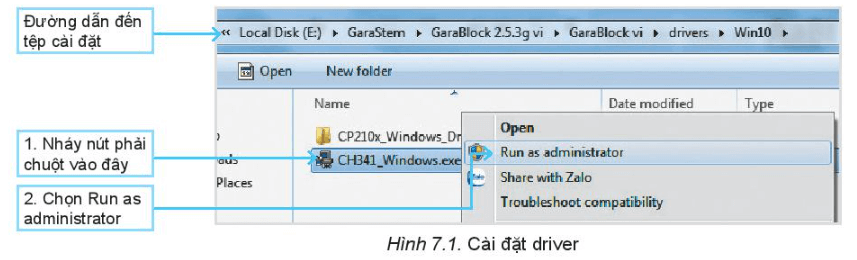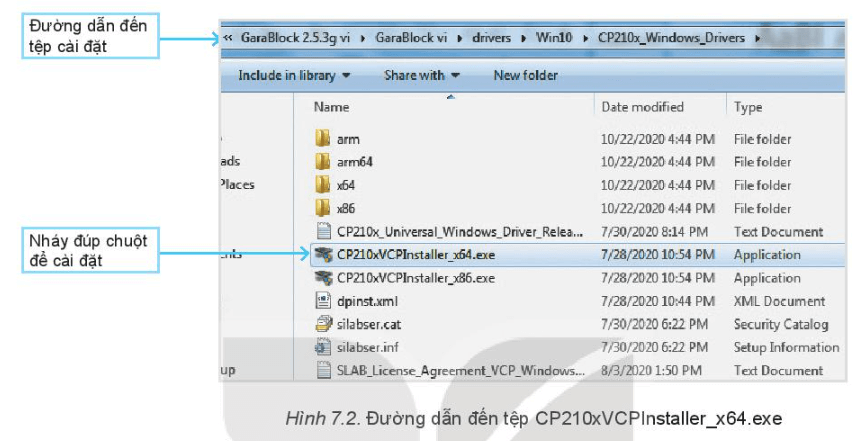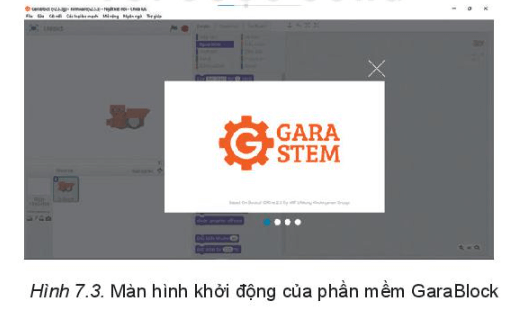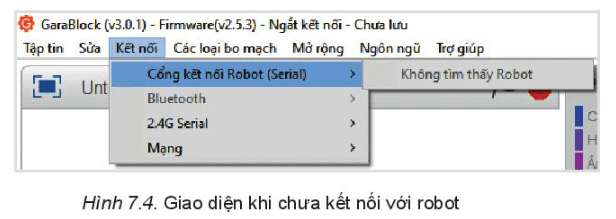Chuyên đề Tin học 10 trang 32 Kết nối tri thức
Với lời giải Chuyên đề Tin 10 trang 32 trong Bài 7: Thực hành: Cài đặt và kết nối robot Chuyên đề học tập Tin học 10 Kết nối tri thức hay nhất, ngắn gọn sẽ giúp học sinh dễ dàng trả lời các câu hỏi & làm bài tập Chuyên đề Tin học 10 trang 32.
Nhiệm vụ 1 trang 32 Chuyên đề Tin học 10: Cài đặt phần mềm lập trình điều khiển robot.
Hướng dẫn:
Bước 1. Truy cập đường dẫn của nhà cung cấp để tải về bản cài đặt phần mềm. Để tải bản cài đặt phần mềm GaraBlock, truy cập trang web garastem.com/download.
Bước 2. Tải phiên bản phù hợp với hệ điều hành máy tính. Nháy chuột vào liên kết và làm theo các bước hướng dẫn để tải về máy.
Bước 3. Cài đặt phần mềm
Nếu phần mềm được đóng gói dạng tệp nén thì cần giải nén để cài đặt. Phần mềm được đóng gói dưới dạng tệp cài đặt có đuôi .exe thì em chỉ cần chạy tệp cài đặt.
Bước 4. Cài đặt các driver cần thiết
Đề cài đặt driver tương ứng chúng ta cần kiểm tra phiên bản của hệ điều hành và chọn driver tương ứng.
- Giả sử máy tính của em cài đặt hệ điều hành Windows 10. Mở thư mục GaraBlock vi, chọn drivers/Win10, nháy nút phải chuột vào tệp CH341_Windows.exe và chọn Run as adminstrator (Hình 7.1)
Thực hiện theo hướng dẫn, chọn Install và chọn Ok.
- Tiếp theo, quay lại thư mục Win10/CP210x_Windows_Driver, cài đặt tệp có số bit tương ứng với hệ điều hành, ví dụ phiên bản này là 64 bit. Nháy đúp chuột vào tệp có số bít tương ứng là CP210xVCPInstaller_x64.exe (Hình 7.2)
Chọn Next để cài đặt, chọn Finish khi cài đặt thành công.
- Bước 5. Khởi động phần mềm và kiểm tra kết nối.
Sau khi cài đặt phần mềm và driver chúng ta cần khởi động phần mềm để đảm bảo phần mềm được cài đặt thành công.
Ví dụ: Với phần mềm GaraBlock em cần truy cập thư mục cài đặt và chạy tệp GaraBlock.exe. Phần mềm khởi động và hiển thị như Hình 7.3 tức là được cài đặt thành công.
Sau khi phần mềm đã cài đặt thành công, em cần kiểm tra kết nối giữa máy tính và robot. Ví dụ, với phần mềm GaraBlock, các thông tin kiểm tra phần mềm nhận cổng kết nối với robot như Hình 7.4
Tại mục Kết nối, chọn Cổng kết nối Robot (Serial), khi robot chưa được kết nối với phần mềm thì giao diện hiển thị Không tìm thấy Robot, ngược lại tên của cổng kết nối sẽ được hiển thị.
Lời giải Chuyên đề Tin 10 Bài 7: Thực hành: Cài đặt và kết nối robot hay khác:
Xem thêm lời giải bài tập Chuyên đề học tập Tin học 10 Kết nối tri thức hay, chi tiết khác:
Chuyên đề Tin học 10 Bài 8: Thực hành: Kiểm tra tình trạng hoạt động của robot
Chuyên đề Tin học 10 Bài 10: Điều khiển robot nhận biết vật cản
Chuyên đề Tin học 10 Bài 12 Thực hành: Điều khiển robot trên sa bàn
Xem thêm các tài liệu học tốt lớp 10 hay khác:
- Giải Chuyên đề học tập Tin học 10 Kết nối tri thức
- Giải Chuyên đề học tập Tin học 10 Chân trời sáng tạo
- Giải Chuyên đề học tập Tin học 10 Cánh diều
- Giải lớp 10 Kết nối tri thức (các môn học)
- Giải lớp 10 Chân trời sáng tạo (các môn học)
- Giải lớp 10 Cánh diều (các môn học)
- Giải Tiếng Anh 10 Global Success
- Giải Tiếng Anh 10 Friends Global
- Giải sgk Tiếng Anh 10 iLearn Smart World
- Giải sgk Tiếng Anh 10 Explore New Worlds
- Lớp 10 - Kết nối tri thức
- Soạn văn 10 (hay nhất) - KNTT
- Soạn văn 10 (ngắn nhất) - KNTT
- Soạn văn 10 (siêu ngắn) - KNTT
- Giải sgk Toán 10 - KNTT
- Giải sgk Vật lí 10 - KNTT
- Giải sgk Hóa học 10 - KNTT
- Giải sgk Sinh học 10 - KNTT
- Giải sgk Địa lí 10 - KNTT
- Giải sgk Lịch sử 10 - KNTT
- Giải sgk Kinh tế và Pháp luật 10 - KNTT
- Giải sgk Tin học 10 - KNTT
- Giải sgk Công nghệ 10 - KNTT
- Giải sgk Hoạt động trải nghiệm 10 - KNTT
- Giải sgk Giáo dục quốc phòng 10 - KNTT
- Lớp 10 - Chân trời sáng tạo
- Soạn văn 10 (hay nhất) - CTST
- Soạn văn 10 (ngắn nhất) - CTST
- Soạn văn 10 (siêu ngắn) - CTST
- Giải Toán 10 - CTST
- Giải sgk Vật lí 10 - CTST
- Giải sgk Hóa học 10 - CTST
- Giải sgk Sinh học 10 - CTST
- Giải sgk Địa lí 10 - CTST
- Giải sgk Lịch sử 10 - CTST
- Giải sgk Kinh tế và Pháp luật 10 - CTST
- Giải sgk Hoạt động trải nghiệm 10 - CTST
- Lớp 10 - Cánh diều
- Soạn văn 10 (hay nhất) - Cánh diều
- Soạn văn 10 (ngắn nhất) - Cánh diều
- Soạn văn 10 (siêu ngắn) - Cánh diều
- Giải sgk Toán 10 - Cánh diều
- Giải sgk Vật lí 10 - Cánh diều
- Giải sgk Hóa học 10 - Cánh diều
- Giải sgk Sinh học 10 - Cánh diều
- Giải sgk Địa lí 10 - Cánh diều
- Giải sgk Lịch sử 10 - Cánh diều
- Giải sgk Kinh tế và Pháp luật 10 - Cánh diều
- Giải sgk Tin học 10 - Cánh diều
- Giải sgk Công nghệ 10 - Cánh diều
- Giải sgk Hoạt động trải nghiệm 10 - Cánh diều
- Giải sgk Giáo dục quốc phòng 10 - Cánh diều